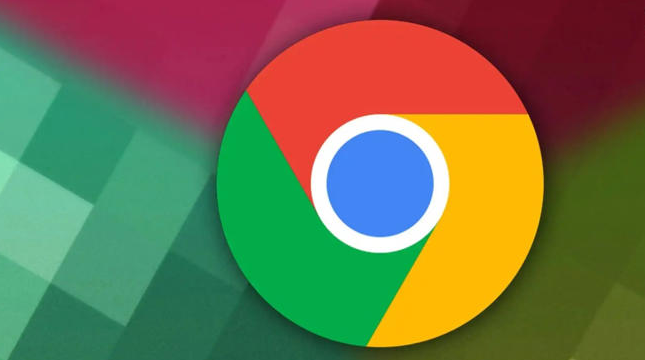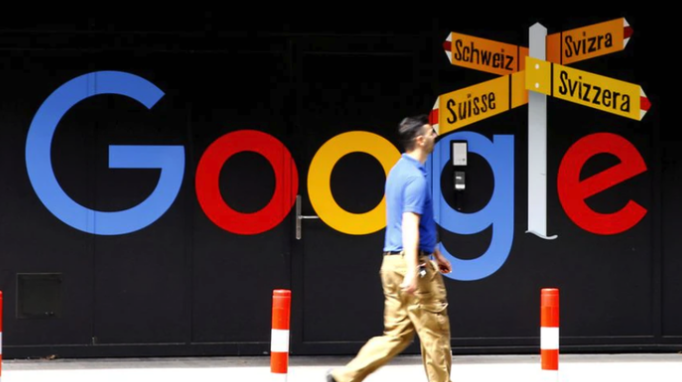详情介绍

1. 检查系统用户权限:打开“控制面板”,选择“用户账户”,将当前用户的权限设置为管理员权限,以便对电脑进行更全面的管理。若不想更改用户权限,可右键点击Chrome图标,选择“以管理员身份运行”,再尝试下载受限文件。
2. 调整下载文件夹权限:在电脑上找到Chrome浏览器默认的下载文件夹,右键点击该文件夹,选择“属性”,在“安全”选项卡中,为当前用户或所有用户设置“完全控制”的权限,然后点击“确定”。
3. 修改下载位置设置:打开Chrome浏览器,点击右上角的三个点,选择“设置”,进入“隐私和安全”中的“下载位置”,查看并修改下载内容的保存位置,可选择一个有读写权限的文件夹作为新的下载路径。
4. 排查安全软件干扰:使用杀毒软件进行全面扫描,将电脑中的潜在威胁全部消除,避免病毒或恶意软件影响下载权限。同时,检查防火墙和杀毒软件设置,暂时关闭防火墙或杀毒软件,然后再次尝试下载。如果下载成功,可以在防火墙或杀毒软件中添加Chrome浏览器的下载程序为信任程序。
5. 尝试其他下载方式:若上述方法均无效,可尝试切换到Chrome的隐身模式进行下载,或者右键单击下载链接并选择“另存为”选项,而不是单击网站提供的“下载”按钮。此外,也可以尝试使用其他下载工具,如迅雷、IDM等,或者在浏览器中安装下载助手插件。
6. 更新和重置浏览器:确保你正在使用的Chrome浏览器是最新版本。旧版本的浏览器可能存在一些已知的问题,而新版本可能已经修复了这些问题。若问题依旧存在,可以尝试重置浏览器配置。在Chrome浏览器的设置页面中,找到“高级”选项,然后点击“重置”按钮。这将恢复浏览器的默认设置,但会保留您的书签和密码等数据。